如何在vivo手机中恢复桌面改变的图标
有的小伙伴在使用vivo手机时,发现桌面的图标被改变了,因此想要恢复图标,但是却不知道如何恢复,那么小编就来为大家介绍一下吧。
具体如下:
1. 解决方案一:如果是因为打开了儿童桌面,所以改变了图标的话,那么关闭儿童桌面即可。
处理:
第一步,点击桌面左上角的儿童桌面选项。
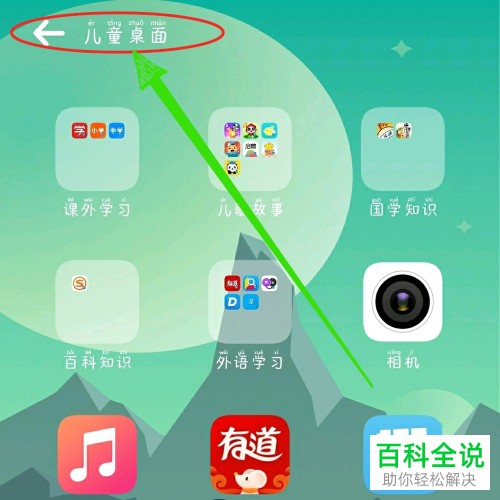
2. 第二步,来到下图所示的儿童模式页面后,点击右上方的“···”图标。
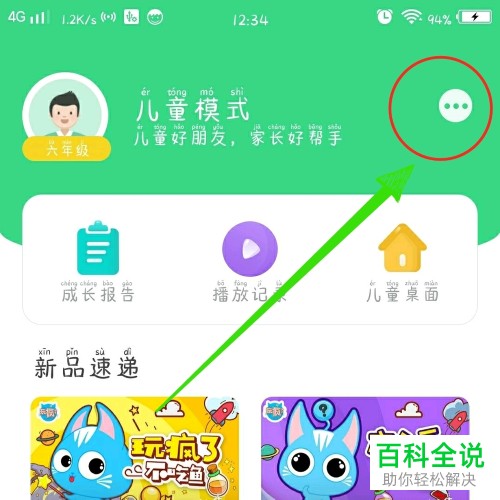
3. 第三步,在下图所示的弹出窗口中,点击箭头所指的退出儿童模式选项,就可以成功恢复桌面图标了。

4. 解决方案二:如果是其他原因导致改变了桌面图标。
处理一:
第一步,点击并打开设置应用,接着点击箭头所指的更多设置选项。

5. 第二步,来到下图所示的更多设置页面后,点击箭头所指的应用程序选项。
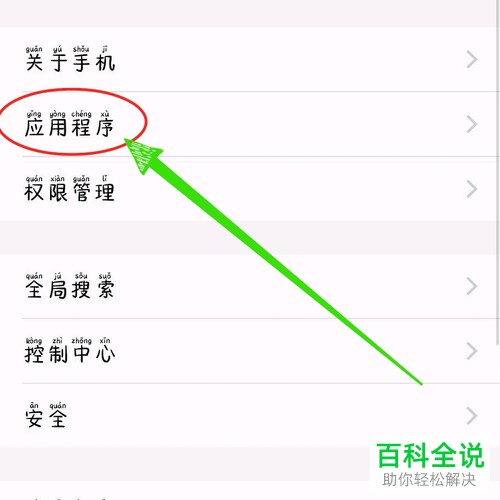
6. 第三步,在下图所示的应用程序页面中,点击箭头所指的全部选项。
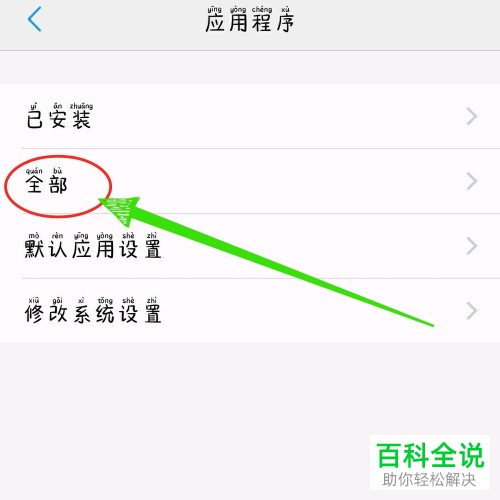
7. 第四步,我们可以看到如下图所示的全部页面,点击多有程序中的待机桌面选项。

8. 第五步,来到待机桌面页面后,点击箭头所指的存储选项。
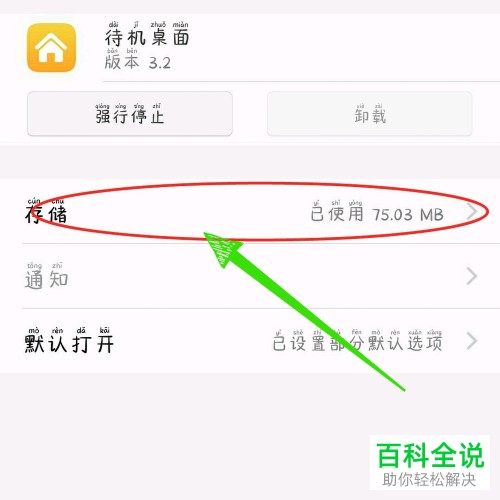
9. 第六步,在下图所示的存储页面中,点击红圈中的清除数据选项,就可以成功恢复桌面图标了。
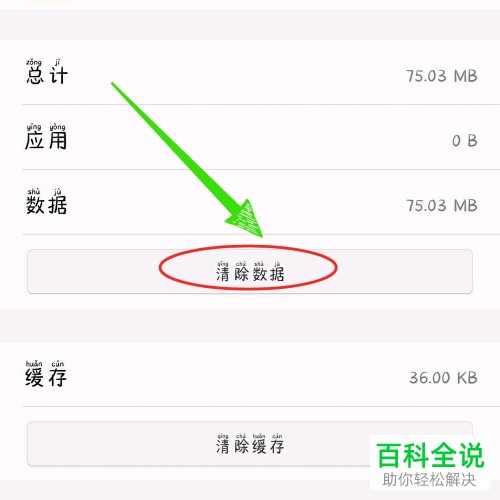
10. 处理二:
第一步,点击并打开设置应用,接着点击箭头所指的更多设置选项。
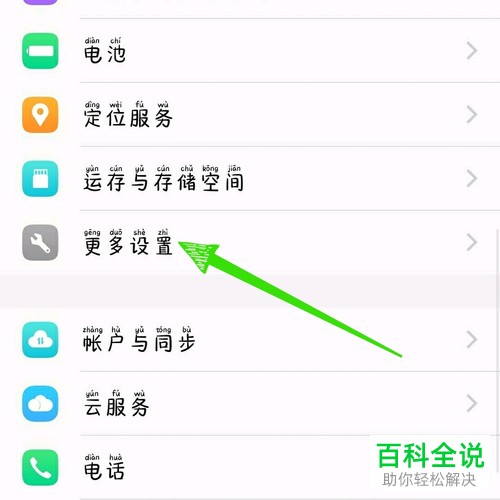
11. 第二步,来到更多设置页面后,点击箭头所指的恢复出厂设置选项。
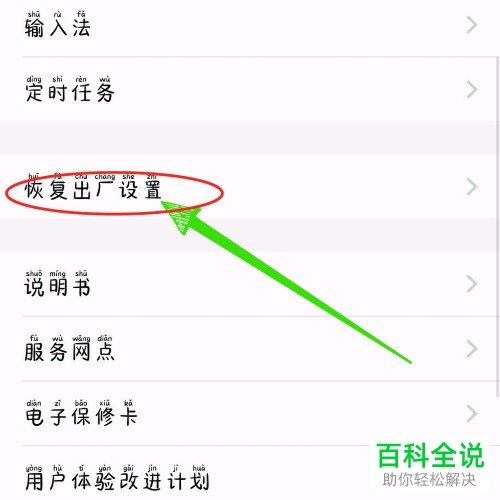
12. 第三步,我们可以看到如下图所示的恢复出厂设置页面,点击箭头所指的还原所有设置选项,就可以成功恢复桌面图标了。
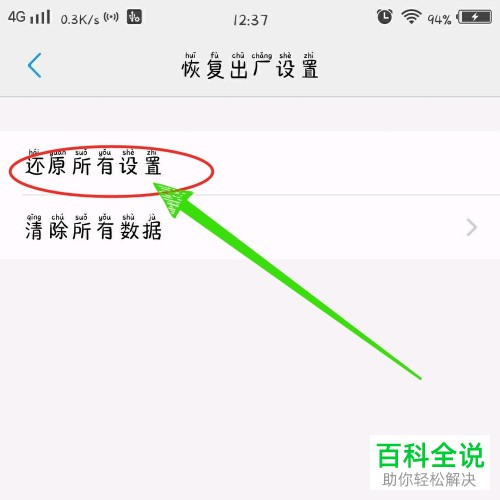
以上就是如何在vivo手机中恢复桌面改变的图标的方法。
赞 (0)

